Nastavení Zyxel Keenetic v režimu RePiter (zesilovač). Používáme router zyxel k rozšíření sítě Wi-Fi
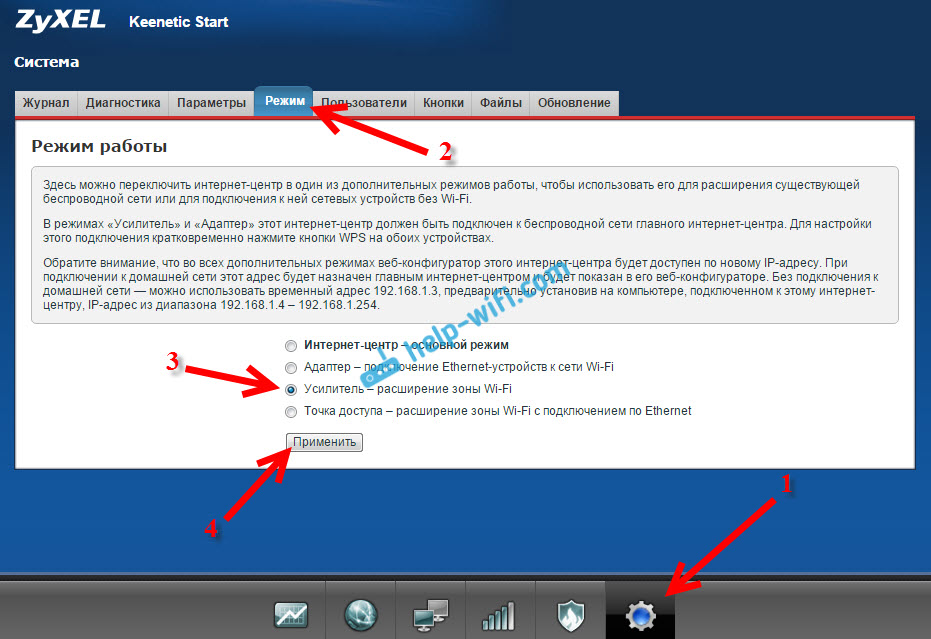
- 2825
- 851
- Leo Frydrych
Nastavení Zyxel Keenetic v režimu RePiter (zesilovač). Používáme router zyxel k rozšíření sítě Wi-Fi
Téměř každý moderní router Wi-Fi ví, jak pracovat v režimu repiter. Směrovače z Zyxelu nejsou výjimkou. Veškerý keenetický router zyxel lze použít k rozšíření povlakové oblasti stávající sítě. Stačí provést některá nastavení. Díky Alexejskému, který mi v komentářích k tomuto článku řekl co a jak, jsem přišel na všechno, testoval a teď vám řeknu, jak nakonfigurovat provozní režim „zesilovače“ na zařízeních Zyxel.
Článek je vhodný pro všechna zařízení počínaje firmwarem NDMS v2.05. V každém případě, pokud v procesu nastavení uvidíte, že nemáte příležitost vybrat požadovaný provozní režim, můžete aktualizovat svůj zyxel Keenetický firmware.
Malá teorie:
Co je to režim opakování? To je, když router posiluje stávající síť Wi-Fi. Je lepší to říci s příkladem: již jste nainstalovali jeden Wi-Fi router. Nezáleží na tom, který z nich. Může to být Zyxel, TP-Link, Asus, D-Link atd. D. Pokrytí bezdrátové sítě však nemusí být po celém domě nebo bytě. Jednoduše řečeno, kvůli slabému routeru Wi-Fi nechytí ve všech místnostech. Nebo úlovky, ale ne stabilní. Existují taková speciální zařízení zvaná reputeters (relé). Berou internet na Wi-Fi z prvního routeru a předávají ho dál. To znamená, vylepšit signál. V rotorech zyxelu je přesně stejná funkce. Říká se tomu „zesilovač“.
Náš roter Zyxel Keenetic se připojí k existující síti a posílí ji. Současně bude síť Wi-Fi jedním (s jedním jménem), po celém domě a samozřejmě s jedním heslem. Zařízení se automaticky přepnou z jednoho routeru na druhý (kde je síť silnější). Ani si toho nevšimnete. Poloměr působení vaší sítě Wi-Fi se však výrazně zvýší.
Velmi často se ptají na otázku: „Je na kabelu internet, v režimu repiter?„Zkontroloval jsem, na startu zyxel, internet pracuje na kabelu.
Ukážu proces nastavení na příkladu routeru Asus, bude to hlavní. A Zyxel Keenetický start, který jsme nedávno vyladili, bude s námi jako repur. Jak jsem psal výše, testoval jsem všechno, nevyvstaly se žádné problémy.
Váš hlavní router by měl být nakonfigurován, musí distribuovat internet přes síť Wi-Fi. Některá speciální nastavení na hlavním routeru nemusí být prováděna.
Zyxel jsme založili jako repoter. Pracovní doba - „zesilovač“
Jdeme do nastavení našeho routeru (které použijeme k posílení síťového signálu Wi-Fi). Jdeme na adresu 192.168.1.1 a označit přihlášení a heslo. Ve výchozím nastavení - admin a admin. Pokud jste tato data změnila, zadejte je. Nebo viz článek o vstupu do nastavení na routerech zyxelu.
Nejprve musíte změnit provozní režim našeho zyxelu na „zesilovač“. Můžete to udělat v ovládacím panelu routeru. A pouze pokud máte model Keenetis Lite III, musíte změnit provozní režim se speciálním přepínačem na zadní straně zařízení. Vyberte režim „zesilovač“ a vynechte si vymezení výběru režimu v ovládacím panelu. Pokud nemáte Keenetis Lite III, pak jsou věci jako toto:
V nastavení přejděte na kartu Systém (níže). A vyberte nahoře kartu Režim. Vložte spínač blízko režimu Zesilovač - rozšíření zóny Wi -Fi, a klikněte na tlačítko Aplikovat.
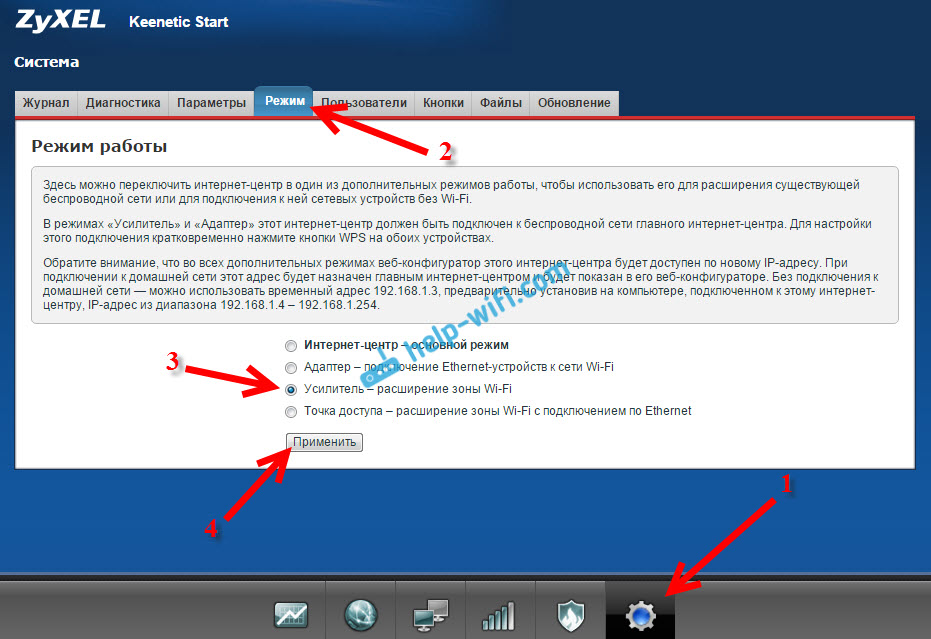
Okno se objeví s návrhem na restartování routeru. zmáčknout tlačítko "Nyní".

Co dělat, pokud neexistuje žádný režim karty a schopnost zvolit si provozní režim?
Zpočátku jsem neměl příležitost zvolit provozní režim routeru zyxel. Jednoduše neexistoval žádný kartu „režim“. Co jsem udělal:
Otevřel kartu v nastavení Systém - Komponenty. Nainstalované klíšťata poblíž tří komponent: Režim zesilovače, Režim přístupového bodu, A Režim adaptéru. Poté stiskněte tlačítko Aktualizace. Směrovač stáhl nezbytné aktualizace, nainstalovaný a po restartu, všechno pro mě již fungovalo. Objevila se karta „režim“.
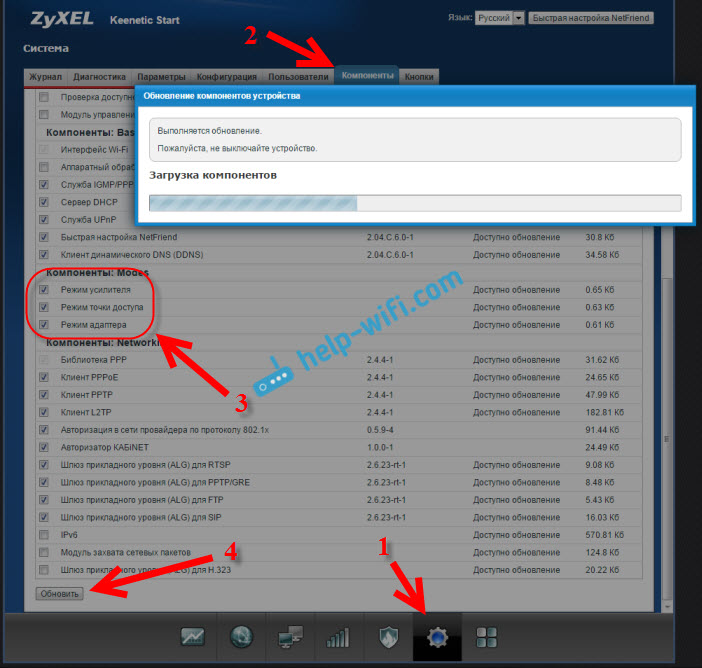
Může být nutné, aby byl router připojen k internetu. Pokud neuspějete, podívejte se, zda jsou součástí komponent na kartě Systém - aktualizace - Aktualizace. Nebo stačí nainstalovat nejnovější verzi firmwaru pro váš model.
Po zapnutí režimu „aplifikátoru“ již nebudete moci jít do nastavení routeru na obvyklé adrese 192.168.1.1. Tohle je fajn. Na konci článku ukážu, jak získat přístup k nastavení.
Zyxel: Nainstalujte připojení k rozšíření oblasti sítě Wi-Fi
Zůstává nejdůležitější věcí navázat spojení s hlavním routerem se sítí, kterou posílíme.
Pro tohle, Je to nutné zároveň na obou směrovačích (v mém případě na Asus a na zyxelu Keenetic Start) klikněte na tlačítko Wi-Fi. Je to tlačítko WPS aktivace. Na startu zyxel Keenetic vypadá takto:

Na hlavním routeru (jehož síť Wi-Fi budeme posílit) může toto tlačítko vypadat jinak. Například na ASUS, což byla hlavní věc v mém případě:

A to je to, co vypadá na tlačítku na routeru TP-Link TL-MR3220:

Na D-Link vypadá tlačítko WPS takto:

Nevím, co je váš hlavní router, ale myslím, že takové tlačítko najdete.
Stiskneme tedy tlačítko Wi-Fi na startu Zyxel Keenetic (který je již zapnutý v režimu „zesilovače“) a na hlavním routeru. Není nutné zároveň stisknout, až do sekundy. Nejprve jsem šel, stiskl jsem toto tlačítko na hlavním routeru (okamžitě jsem aktivně zamrkal indikátor Wi-Fi), poté stiskl keenetické tlačítko Zyxel (indikátor napájení a Wi-Fi začalo aktivně blikat aktivně). Není třeba držet tlačítko, stačí kliknout.
Trochu jsem čekal a všechno bylo spojeno. Jak jsem tomu pochopil? A na zyxel Keenetic Start, Internet Indicator (WAN).

Otevřel seznam dostupných sítí a tam byla zobrazena pouze jedna z mých sítě a se 100% signálem. I když hlavní router je daleko od mě. A to znamená, že náš repiter zkopíroval informace o bezdrátové síti z hlavního routeru a jednoduše je posiluje. Všechno funguje!
Vzal jsem si tablet, výlet kolem (z routeru na router) a internet fungoval perfektně. Ukazuje se, že zařízení je připojeno ke stabilnější síti. Poloměr mé sítě Wi-Fi jistě slušně vzrostl.
Po vypnutí jednoho ze směrovačů (nebo obou) je připojení nainstalováno automaticky a Zyxel nadále předává síť.
Jak jít do nastavení Syxel Repiter, pokud 192.168.1.1 není vhodný?
Po instalaci spojení mezi routery přejděte do nastavení Zyxel na obvyklé adrese pro nás 192.168.1.1 (nebo moje.Keenetic.Net) -nebude fungovat. Stránka bude jednoduše nepřístupná. I při připojení přes síťový kabel.
To vše je proto, že hlavní router automaticky dává IP našemu repiteru a my ho prostě neznáme. Proto musíme jít do nastavení hlavního routeru (na obvyklé adrese) a vidět IP našeho routeru, který funguje jako zesilovač. Podívejte se na pokyny pro vstup do nastavení různých směrovačů -jak jít do nastavení routeru? Podrobné pokyny pro všechny modely.
Na stránce Nastavení hlavního routeru vyhledejte část, ve které můžete vidět všechna připojená zařízení. Něco jako „seznam klientů“. Na mém starém Asusu to vypadá takto:
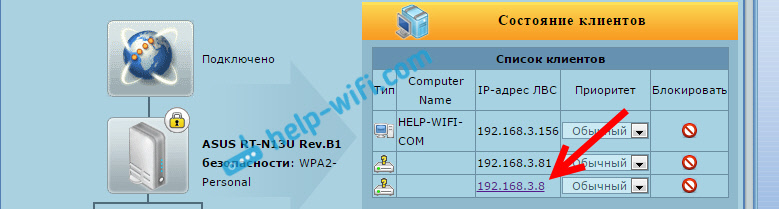
Seznam zařízení bude náš „repiter“. Z nějakého důvodu jsem z nějakého důvodu měl aktivní adresu IP. Překročil jsem to a okamžitě jsem se dostal do nastavení mého zyxelového keenetického startu. Pokud nevíte, která IP potřebujete, můžete použít metodu Poke :)
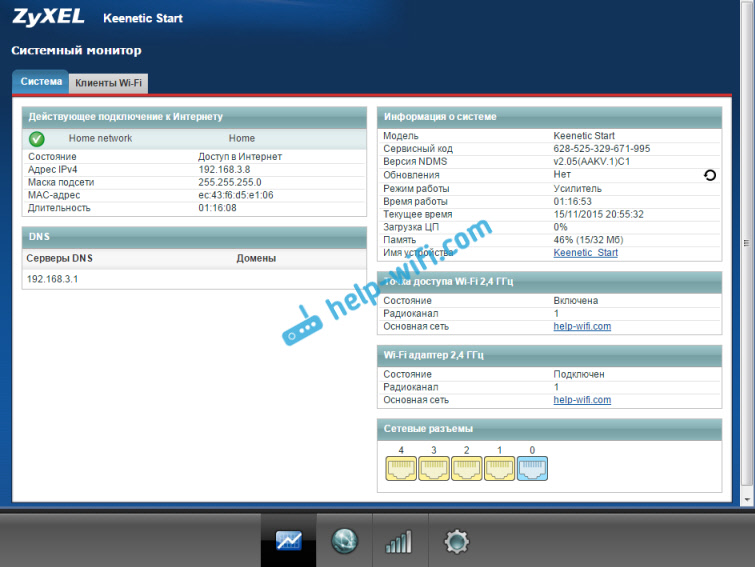
Tam můžete vidět všechny potřebné informace: režim provozu, IP adresa, seznam zákazníků, síť Wi-Fi atd. D. Nabídka v režimu „zesilovač“ bude odříznuta ve srovnání se standardním režimem „internetového centra“.
Jak vrátit router zyxel keenetický do standardního provozního režimu?
Pokud chcete používat svůj router v normálním režimu, pro obvyklou distribuci Wi-Fi při připojení internetu kabelem, pak stačí změnit provozní režim na hlavní. Můžete to udělat z nastavení, jak jsem ukázal výše. Stačí otevřít kartu Systém (níže), pak nahoře karta Režim, Vyberte režim Internetové centrum - hlavní režim A restartujte router.
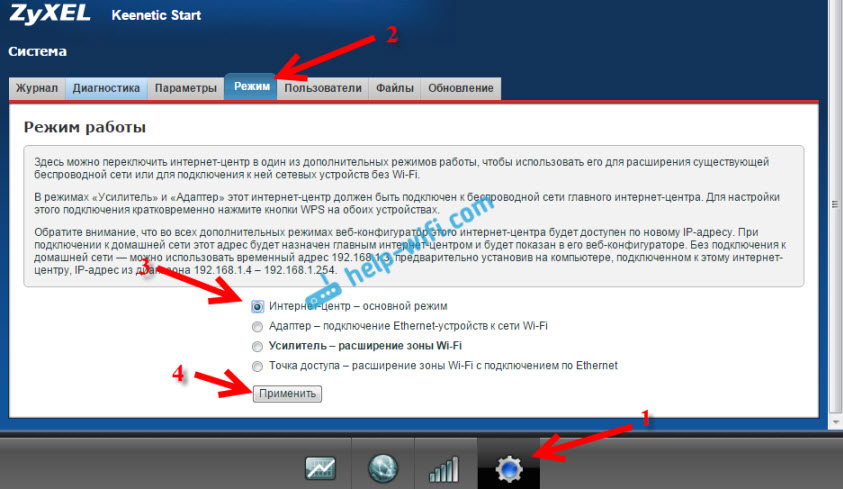
Nebo můžete použít metodu, která funguje 100% - proveďte nastavení resetování.
Poté bude stránka Nastavení k dispozici na adrese 192.168.1.1.
Závěr
Všechno je nakonfigurováno velmi jednoduše, pokud na to zjistíte. A všechno opravdu funguje stabilní. Můj roter zyxel klonoval síť hlavního routeru asus bez problémů a posílil ji. Poloměr sítě byl velmi velký. Mimochodem, je velmi důležité správně nainstalovat repiter na správném místě. Aby od něj bylo co nejvíce výhod. Hlavní věc je, že z hlavního routeru by existoval stabilní signál.
A velmi výhodné je to, že síť je ponechána sama a zařízení automaticky přepíná mezi směrovači. Všechna připojená zařízení jsou ve stejné síti. Což je velmi důležité například pro sledování filmů DLNA nebo nastavení místní sítě.
Sdílejte své zkušenosti v komentářích. A pokud něco není možné nakonfigurovat, pak položte otázky. Hodně štěstí!
- « Jak připojit iPad (iPad Mini) s internetem přes Wi-Fi?
- Jak změnit nebo vložit heslo na router zyxel? Změňte heslo na Wi-Fi a ovládací panel »

